

Bekerja dengan menggunakan dua perangkat memang dapat mencegah konstenstrasi. Apalagi, ketika kamu ingin membuka pesan group pekerjaan WhatsApp pada ponsel, yang mampu menggoda nafsu untuk membuka media sosial lainnya. Dengan demikian, pekerjaan pun jadi terhambat karena kebiasaan tadi. Nah, agar kamu tidak mudah tergoda dengan perhatian tadi. Kamu bisa bekerja sembari membuka WhatsApp melalui PC […]

Cara Membuka Whatsapp Web
Bekerja dengan menggunakan dua perangkat memang dapat mencegah konstenstrasi. Apalagi, ketika kamu ingin membuka pesan group pekerjaan WhatsApp pada ponsel, yang mampu menggoda nafsu untuk membuka media sosial lainnya. Dengan demikian, pekerjaan pun jadi terhambat karena kebiasaan tadi. Nah, agar kamu tidak mudah tergoda dengan perhatian tadi. Kamu bisa bekerja sembari membuka WhatsApp melalui PC dengan fitur WhatsApp Web.
Fitur tersebut akan sangat berguna untuk kamu yang malas atau terlalu sibuk untuk membuka pesan pada ponsel. Agar lebih paham, bisa simak cara membukanya sebagai berikut.
Content Navigation
ToggleUntuk dapat menggunakan fitur tersebut, kamu perlu mengetahui langkah-langkah mengenai cara membukanya, yakni sebagai berikut.
Langkah awal yang perlu kamu lakukan untuk membuka WhatsApp pada komputermu yakni membuka website resminya terlebih dahulu. Atau kamu bisa klik linknya berikut ini http://web.whatsapp.com.
Setelah membuka websitenya, kamu akan melihat gambar putih yang terdapat kode scannya seperti gambar berikut

Untuk menyambungkannya ke WhatsApp milikmu, bukalah halaman utama aplikasi WhatsApp pada ponselmu, kemudian klik menu tiga titik yang terletak di bagian atas kanan. Dalam menu tersebut terdapat lima pilihan, yang salah satunya terdapat opsi untuk membuka WhatsApp Web. Untuk Android akan muncul tampilan opsi seperti berikut ini.
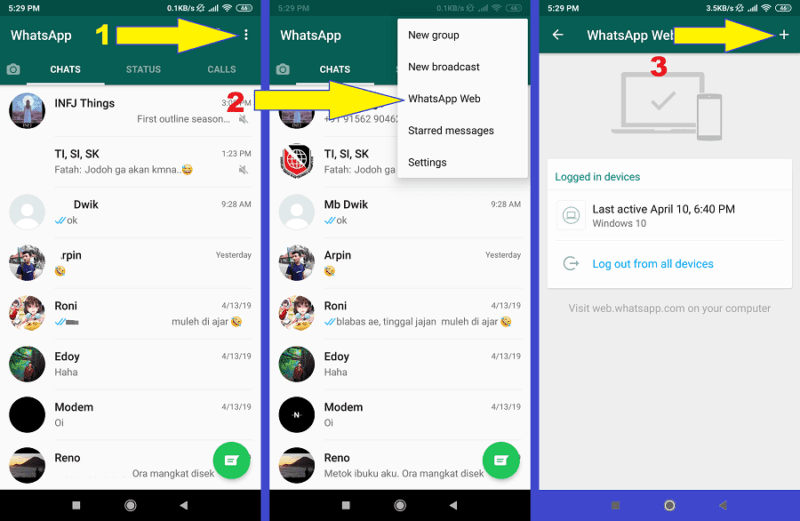
Sedangkan untuk pengguna iOS, tampilan opsi yang akan muncul sebagai berikut.
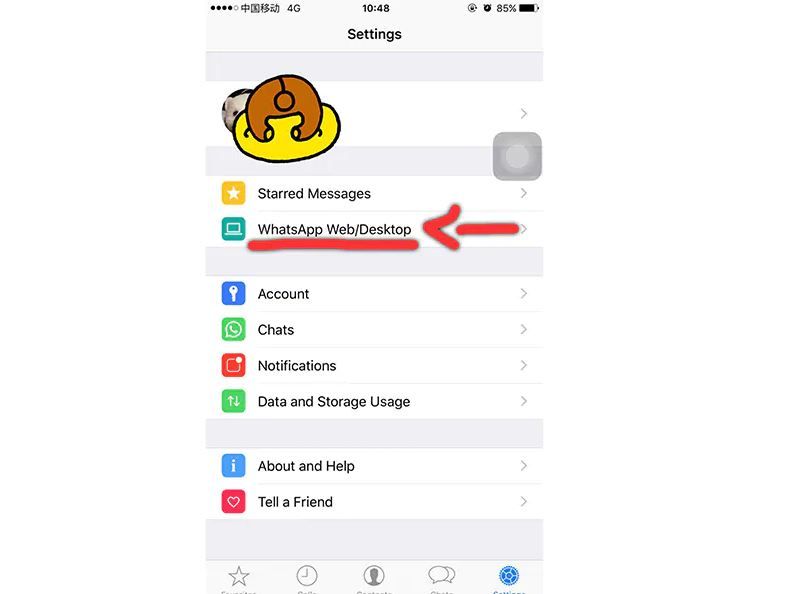
Kemudian, kamu bisa mengetuk scanning kode QR lalu memindai kode yang ada pada WhatsaApp Web komputermu dan klik Ok pada ponsel.
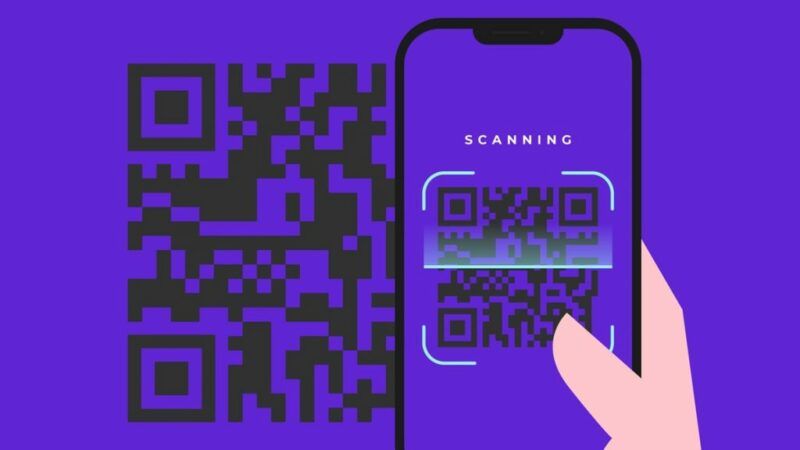
Dengan demikian, Maka ponselmu akan terhubung dan sudah bisa membuka WhatsApp Web pada komputermu. Kamu hanya perlu membukanya di komputer dan tidak perlu sering membuka ponsel lagi untuk mengecheck pesan ataupun informasi group WhatsApp.

Baca juga: Fitur Terbaru WhatsApp, Matikan Notifikasi Chat Selamanya!
Namun, terdapat resiko dari penghubungan tersebut, yaitu walaupun anda sudah mematikan komputer data WhatsApp Webnya tetap tak akan hilang. Sebab, harus manual melalui menu opsi pada ponsel. Jadi buat kamu yang sering ke warnet, lebih baik jangan menghubungkannya. Karena berpotensi membuat data kamu tercuri bahkan hilang.
Untuk cara Log Out, kamu bisa memilih 3 menu titik tadi lalu klik lagi menu WhatsApp Web. Maka akan terlihat history terhubungnya WhatsApp mu ke komputer, lalu kamu tinggal mengetuk pilihan Log Out From All Device.
Agar lebih aman, kami sarankan agar membuka WhatsApp Web hanya di komputer atau laptop pribadi aja. Untuk membagikan lebih banyak informasi lagi, mari kita berdiskusi dan berbagi pendapat dengan menulisnya ke kolom komentar yang sudah kami sediakan.
Referensi: Kompas Tekno
